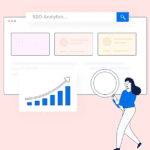Зміст статті

Google Forms — це хмарне програмне забезпечення, яке дозволяє створювати, проводити та аналізувати опитування, тести, анкети, форми зворотного зв’язку та інші способи збору даних в онлайн-режимі. Цей інструмент є частиною пакета Google Workspace і доступний через веб браузер, що робить його надзвичайно зручним для використання. Має інтуїтивно зрозумілий інтерфейс, тому користувачі можуть легко створити форми з різноманітними типами запитань: вибір з множини, шкала, текстові поля та багато іншого.

Гугл Форми дають можливість працювати декільком користувачам, що дозволяє одночасно редагувати та налаштовувати форми. Цей інструмент також пропонує безліч можливостей для персоналізації, таких як налаштування тем, завантаження зображень і додавання логотипів, що дозволяє зробити форми більш привабливими та професійними.
Після створення форми ви можете поширювати її через посилання, електронну пошту або додати на свій сайт. Google Forms також надає потужні інструменти для збору та аналізу даних, автоматично перекидаючи відповіді в таблиці Google Sheets, де ви можете легко їх переглядати, аналізувати та експортувати в інші формати для подальшої роботи.
Коли потрібні Google Forms?
Google Форми є універсальним інструментом для збору інформації та комунікації з аудиторією. Розглянемо детально, коли і як його можна використовувати.
- Збір інформації про ЦА
Google Forms дає можливість маркетологам та аналітикам створити анкети для визначення віку, статі, місця проживання, інтересів, уподобань та інших характеристик, які важливі для ефективного таргетування продуктів чи послуг. Використовуючи форми, можна швидко і зручно зібрати велику кількість інформації онлайн, яка буде зберігатись в одному місці та легко оброблятись для подальшого аналізу та прийняття стратегічних рішень.
- Опитування учасників після події
Після завершення заходу, конференції або вебінару, важливо отримати зворотний зв’язок від учасників. Google Forms дозволяє створити опитування, в якому можна запитати учасників про їхні враження, задоволеність заходом, пропозиції щодо покращення, а також запитати, чи задовольнилися їхні очікування. Ці відповіді допоможуть організаторам оцінити успішність події та виявити аспекти, які потребують покращення в майбутньому.
- Опитування учасників перед івентом
Перед організацією заходу, важливо зібрати інформацію про потенційних учасників, їхні очікування та потреби. За допомогою Google Форми можна створити опитування для попередньої реєстрації, дізнатись, які теми є найцікавішими для аудиторії, які питання варто розглянути, а також визначити кількість учасників та їхні вподобання щодо організації події. Це дозволяє підготуватись до заходу максимально ефективно, використовуючи всі можливості цього інструменту.
- Тестування рівня знань
Гугл Форми надають можливість створювати тести для оцінки рівня знань учасників у різних галузях. Це може бути корисним для навчальних закладів, курсів, тренінгів та інших освітніх програм. Викладачі можуть створити тести з різними типами запитань, такими як множинний вибір, відкриті запитання, і швидко оцінювати результати. Таким чином можна ефективно оцінювати знання студентів і виявляти сфери, в яких треба покращити знання.
- Дізнатись думку
Google Forms є чудовим інструментом для збору думок з будь-якого питання. Наприклад, можна дізнатись думку клієнтів про новий продукт, отримати відгуки на нововведення або запитати думку колег про внутрішні процеси в компанії. Форми дозволяють анонімно збирати відповіді, що може сприяти більш відкритому висловленню думок та пропозицій.
- Отримати фідбек
Зворотний зв’язок є важливим аспектом для постійного покращення продуктів, послуг та внутрішніх процесів. За допомогою Google Forms можна створити форми для збору фідбеку від клієнтів, співробітників або партнерів у вигляді тесту. Це дозволяє отримувати цінні пропозиції та коментарі, які допоможуть краще зрозуміти потреби та покращити якість роботи.
- Підготуватись до зустрічі
Перед важливою зустріччю або нарадою, можна використовувати Google Forms для збору питань, тесту, коментарів або пропозицій від учасників. Це допоможе краще підготуватись до зустрічі, врахувати всі важливі питання і зробити обговорення більш продуктивним. Використовуючи форми, можна зручно систематизувати всі отримані відповіді та підготувати необхідні матеріали для ефективного проведення зустрічі.
Використовуйте Гугл Форми як потужний і зручний інструмент, з яким можна швидко зібрати інформацію, отримати зворотний зв’язок і провести аналіз даних у різних сферах діяльності.
Покрокова інструкція створення Google Forms
Створення опитування — це доволі простий і зручний процес. Розглянемо далі, як створити своє перше опитування за допомогою Google Forms.
- Перейдіть на сторінку docs.google.com/forms та виконайте вхід до свого облікового запису Google (якщо ще не увійшли).
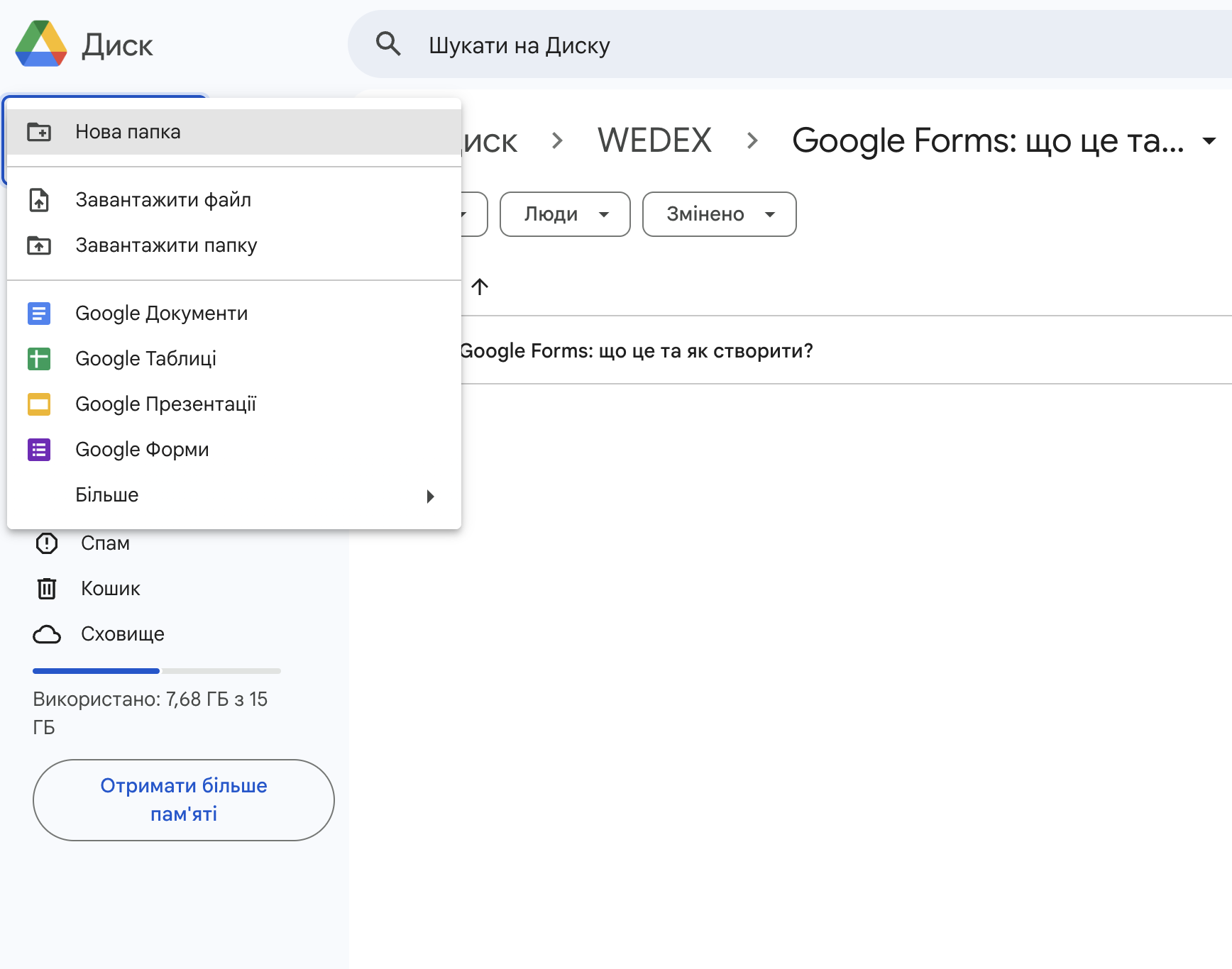
- Ви можете обрати один із готових шаблонів або натиснути кнопку «+», щоб створити порожню form.
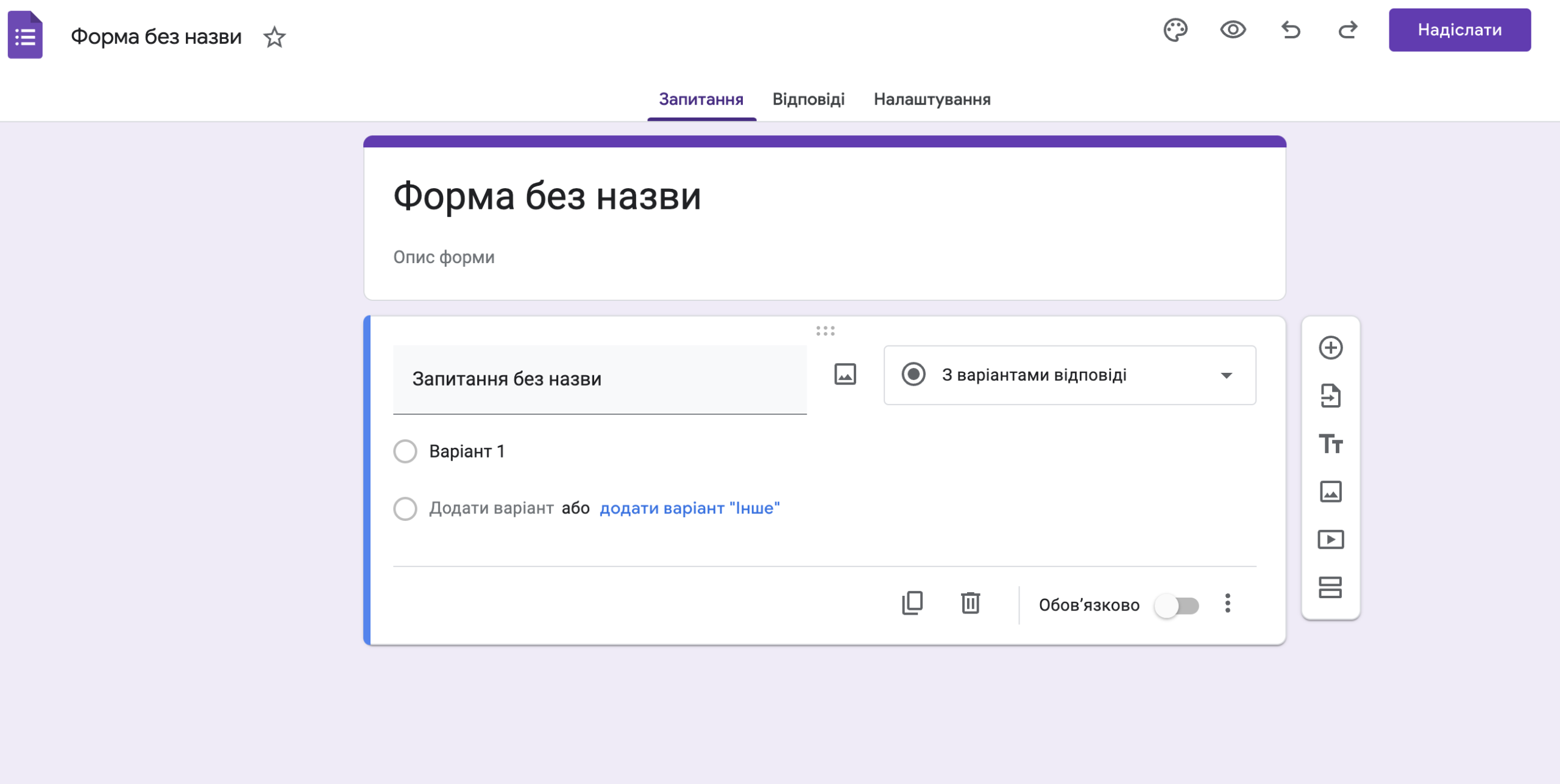
- Дайте вашій гугл формі назву, клацнувши на текст «Форма без назви» у верхній частині сторінки, і введіть назву. Ви також можете додати короткий опис форми у полі «Опис форми», щоб респонденти розуміли мету опитування.
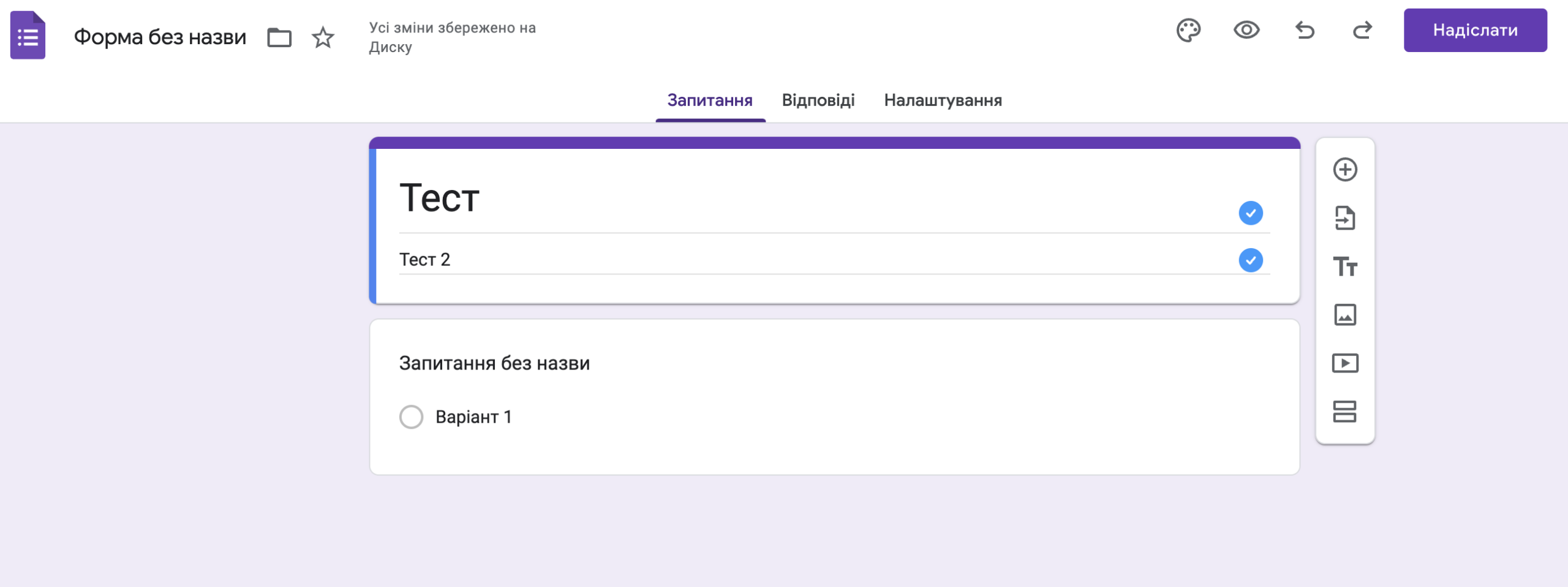
- Ваша гугл форма відкриється з одним наявним полем запитання, в якому ви зможете вибрати тип запитання і ввести своє разом із можливими відповідями.
- Ви можете створити запитання з різними типами відповідей, як-от текстові поля, списки, що випадають, множинний вибір, прапорці тощо.
- Додатково, ви можете налаштувати параметри запитання, наприклад, зробити його обов’язковим, додати поле для коментаря або налаштувати умовну логіку, щоб відобразити конкретні запитання залежно від відповідей користувача.
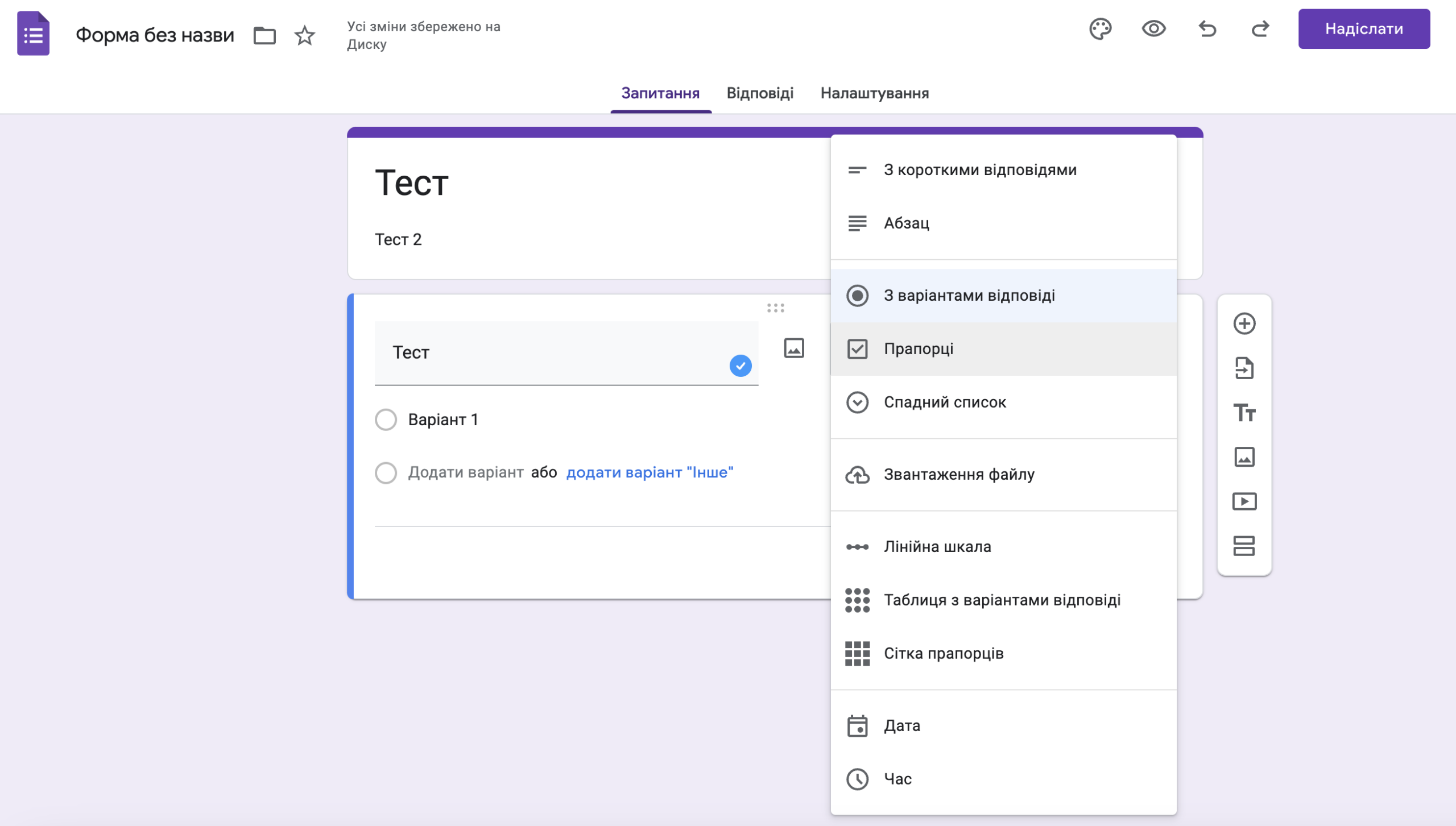
- Щоб продовжити додавання запитань натисніть «+» на панелі інструментів.
- Ви також можете додати розділи, щоб організувати опитування на декілька сторінок, що допоможе структурувати ваші запитання та зробити їх легшими для респондентів.
- Щоб налаштувати вигляд вашої Google форми, натисніть на палітру фарб у верхній частині сторінки, де можна змінити кольорову схему або додати зображення до заголовка гугл форми.
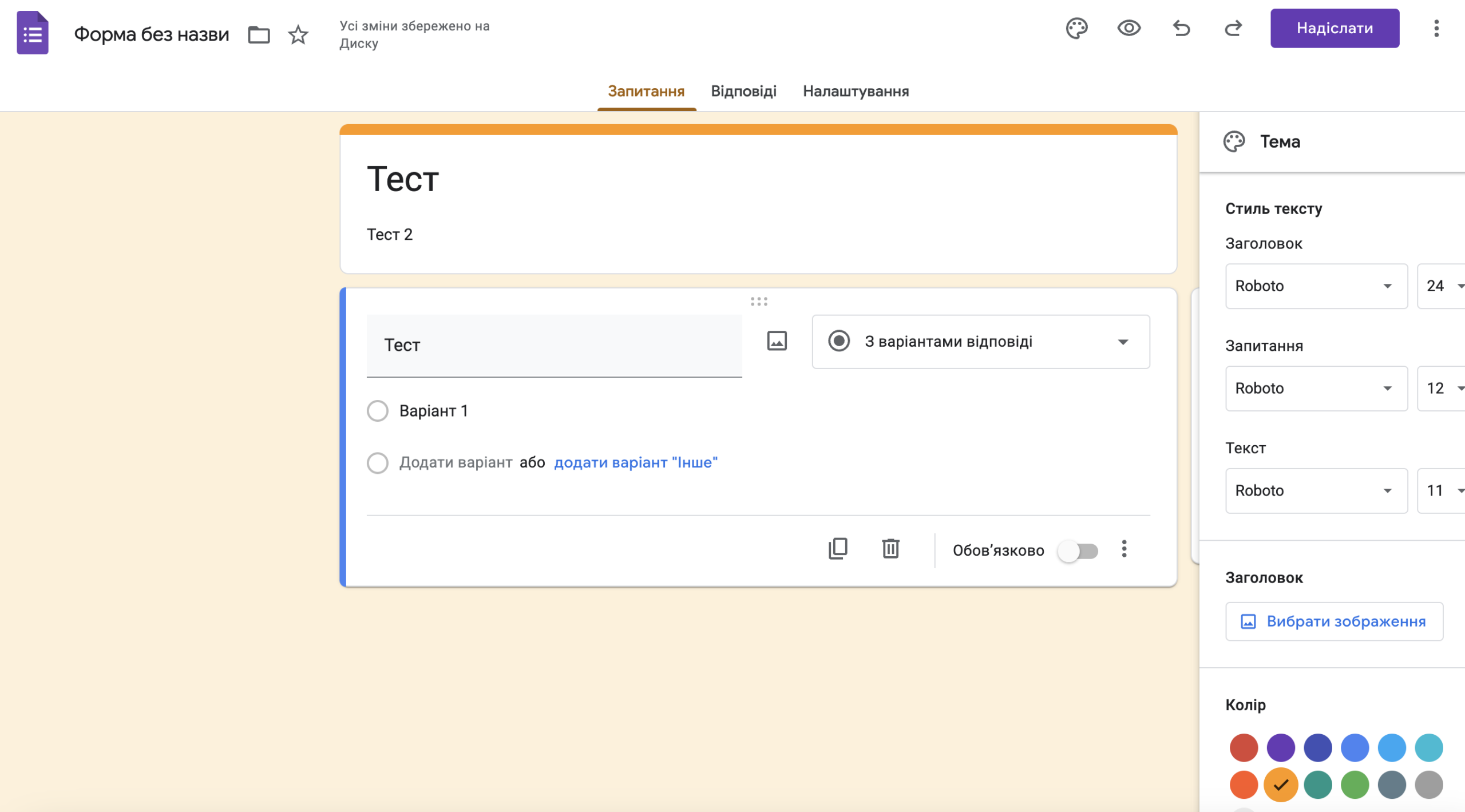
- На вкладці «Налаштування» ви зможете налаштувати параметри збору відповідей, наприклад, увімкнути показ індикатора виконання, перемішувати порядок запитань або обмежити кількість відповідей від одного користувача.
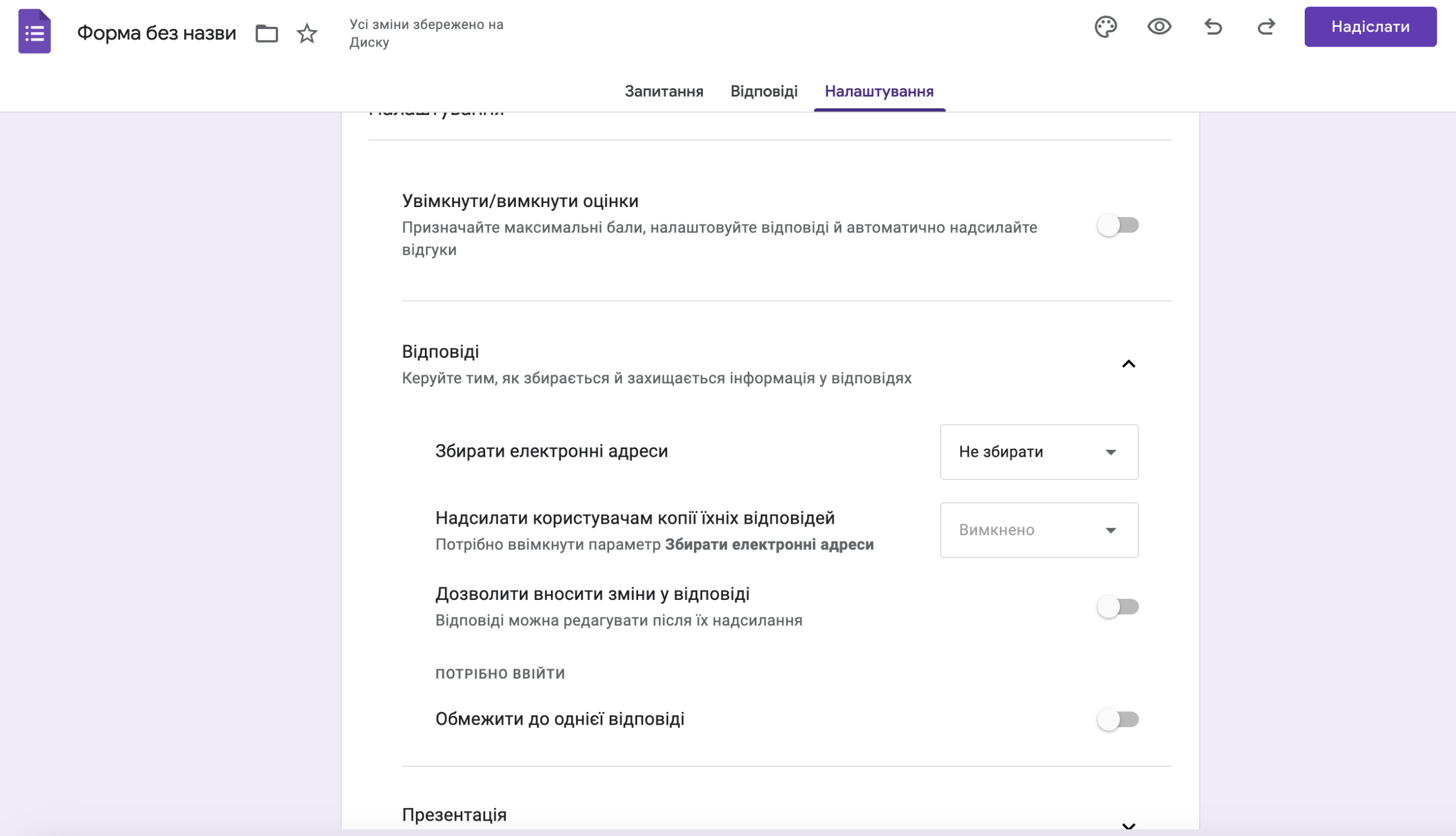
- Після завершення створення Google форми ви можете поділитися опитуванням, натиснувши вкладку «Надіслати». Вам буде запропоновано декілька способів поділитися опитуванням: електронною поштою, вбудованим кодом, у соціальних мережах або просто копіюванням посилання для подальшого розповсюдження.
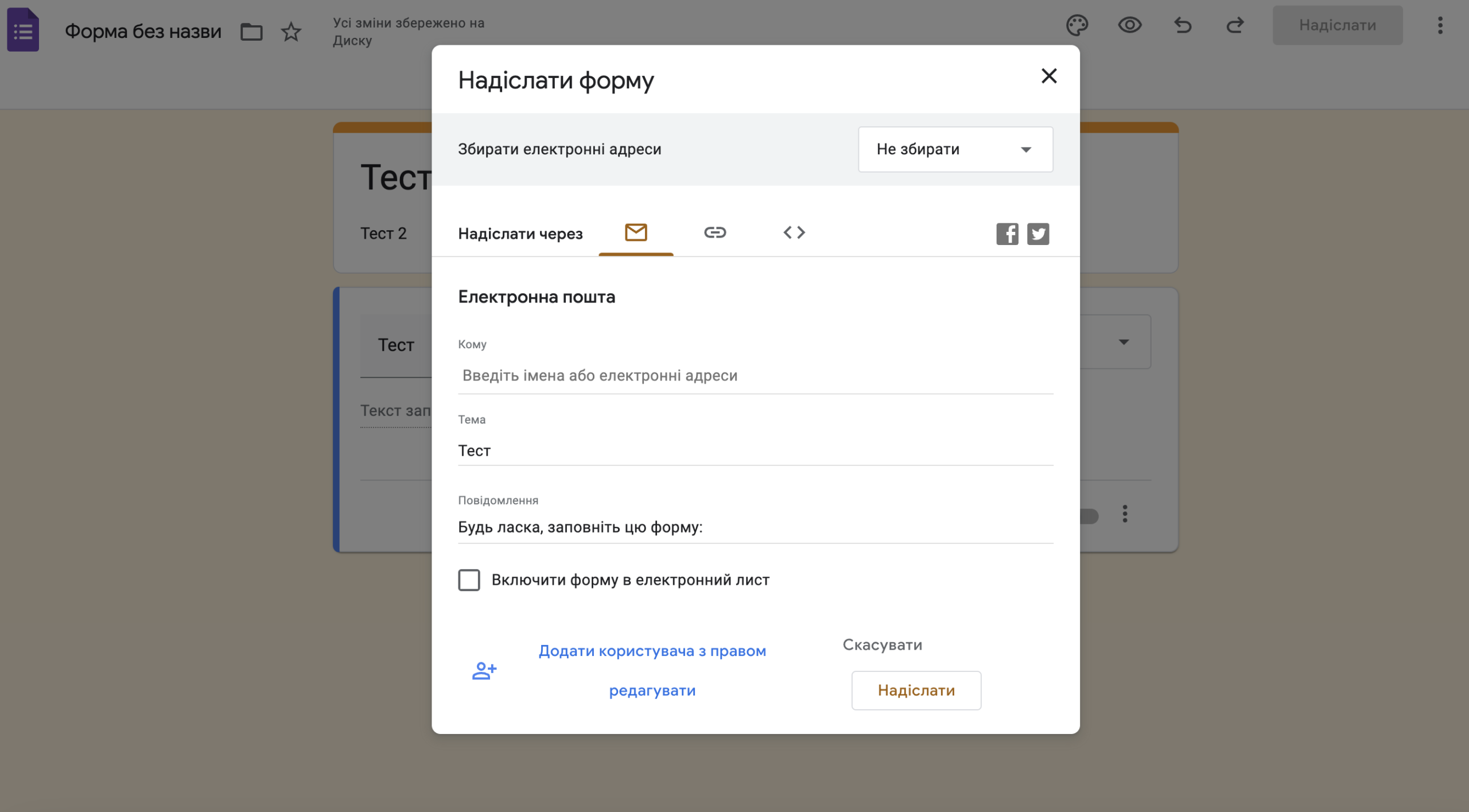
- Після цього натисніть кнопку «Надіслати», щоб поділитися опитуванням з іншими та почати збирати відповіді.
На цьому все, очікуйте відповідей.
Кроки досить прості, і найкращий спосіб ознайомитись з усіма можливостями Google Форми — це створювати нові гугл форми, експериментувати з різними функціями та типами запитань і налаштовувати все під свої потреби. Не бійтеся експериментувати та випробовувати нові можливості, щоб зробити свої опитування більш ефективними та цікавими для респондентів. У Google Forms також можна легко додати запитання на тест або розробити анкету для збору контактних даних, таких як електронна пошта чи номер телефону.
Типи блоків та приклади запитань в Google Forms
Інструмент надає користувачам різноманітні типи блоків для створення запитань і збору інформації. Кожен з них має свої унікальні можливості та підходить для певних типів запитань. Розглянемо їх детальніше.
1. Коротка відповідь
Це основний тип поля у Google Forms, який дозволяє респондентам вводити один рядок тексту для відповіді на ваше запитання. Коротка відповідь є ідеальним варіантом для збору базової інформації, такої як ім’я, електронна пошта або інші контактні дані.
Використовуйте його для відкритих запитань, які потребують лише декількох слів у відповіді.
Приклад запитання:
Ваша електронна адреса
2. Абзац
Цей тип є ще одним текстовим полем, але воно дозволяє респондентам використовувати декілька рядків тексту для детальної відповіді. Абзац чудово підходить для запитань, де потрібно надати розгорнуту відповідь або пояснити свою думку. У Google Forms це дуже зручно зробити.
Використовуйте його для відкритих запитань, які потребують більшої відповіді.
Приклад запитання:
Як ми можемо покращити наше обслуговування клієнтів?
3. З варіантами відповідей
Він дозволяє респондентам вибрати одну відповідь із попередньо визначеного списку варіантів. Це відмінний спосіб зібрати дані про переваги чи вибір респондентів з обмеженого набору відповідей. Google часто використовує цей тип для запитань, що потребують конкретних відповідей.
Використовуйте його для запитань, які мають обмежену кількість можливих відповідей або тесту.
Приклад запитання:
Як нам зв’язатися з вами?
- Дзвінок на телефон
- Еmail
- Telegram/ Viber
4. Прапорці
Вони дозволяють респондентам вибрати декілька відповідей із запропонованого списку. Це особливо корисно для запитань, де можна дати декілька правильних відповідей або вибрати всі відповідні варіанти.
Використовуйте його для запитань, які мають декілька правильних відповідей, або, коли респондентам потрібно вибрати всі відповідні варіанти.
Приклад запитання:
Яке повідомлення ви хотіли б отримувати від нас надалі? Виберіть усе, що підходить:
- Анонси нових продуктів
- Знижки та акції
- Інформація про компанію
- Інші маркетингові листи
5. Спадний список
Це ще один спосіб дозволити респондентам вибрати із заданого набору відповідей. Замість показу всіх варіантів у списку, вони відображаються у вигляді спадного меню, що допомагає зменшити візуальний безлад і зберегти місце. Google використовує цей інструмент, щоб зберегти гугл форми компактними.
Використовуйте його для запитань з багатьма варіантами відповідей, особливо коли потрібно заощадити місце на гугл формі, підходить для тесту.
Приклад запитання:
Який ваш бюджет?
6. Лінійна шкала
Цей блок дозволяє респондентам оцінювати щось за шкалою, наприклад, від 1 до 10. Це допомагає зрозуміти почуття, ставлення чи думки респондентів стосовно певного питання або твердження. Гугл надає можливість створити такий блок, що легко інтегрується у будь-яке опитування.
Використовуйте його для запитань, призначених для вимірювання почуттів, ставлень і думок.
Приклад запитання:
Як би ви оцінили наше обслуговування клієнтів за шкалою від 1 (дуже погано) до 10 (відмінно)?
7. Сітка
У Google Forms є два типи полів: сітка з множинним вибором і сітка з прапорцями. Перша обмежує респондентів лише однією відповіддю на рядок, тоді як друга дозволяє вибрати більше ніж один варіант на рядок.
Використовуйте його для запитань, які порівнюють декілька елементів, або для запитань, які просять респондентів оцінити декілька речей за однією шкалою.
Приклад запитання:
Як ви ставитесь до наведених нижче тверджень про наше обслуговування клієнтів?
8. Дата і час
Це типи полів, які дозволяють швидко зібрати інформацію про конкретну дату або час. Респонденти можуть вибирати дату за допомогою календаря або вводити час вручну. Це зручно для планування подій або збору базової інформації.
Використовуйте його для запитань, які збирають інформацію про події, планування зустрічей, кінцеві терміни та інші ситуації, пов’язані з часом.
Приклад запитання:
Коли вам зручно зустрітись?
Це основні типи полів, які можна використовувати у Google Forms. Вони забезпечують широкий спектр можливостей для створення ефективних опитувань та збору даних. Ви можете гнучко налаштовувати свою гугл форму, використовуючи їх, щоб отримати найкращі результати та зробити ваші анкети максимально корисними та інформативними. Ці інструменти Google дозволяють забезпечити швидкий вхід до системи, збирати відповіді та зробити процес збору інформації простим і зручним.
Як надати доступи до Google Forms
Щоб вашу Google Forms заповнили, необхідно поділитися нею з іншими. На щастя, це зробити дуже просто. Після завершення редагування форми натисніть кнопку «Надіслати» у верхньому правому куті. Відкриється вікно, де ви можете поділитися гугл формою різними способами.
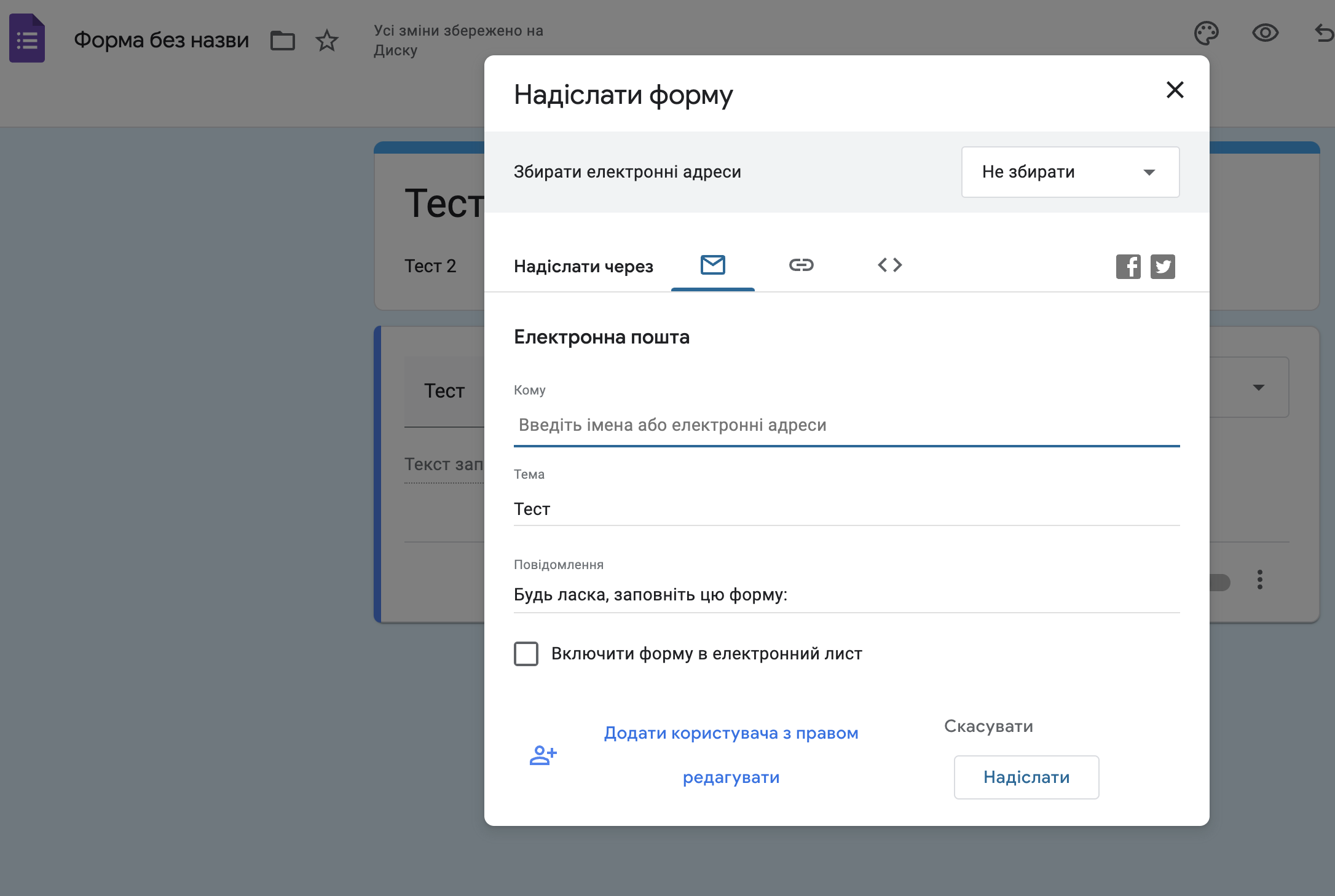
Ви можете відправити форму:
- електронною поштою;
- скопіювати посилання;
- отримати код для додавання на сайт.
Можна поділитися своєю гугл формою на Facebook або Twitter. Виберіть потрібний варіант, налаштуйте деталі, такі як тема та повідомлення електронного листа, і натисніть «Надіслати».
Як проаналізувати дані з Гугл Форми
Аналіз даних, зібраних за допомогою Гугл Форми, зробити просто. Для цього перейдіть до вкладки «Відповіді» у вашій Google Form, де ви знайдете декілька варіантів для перегляду та аналізу даних.
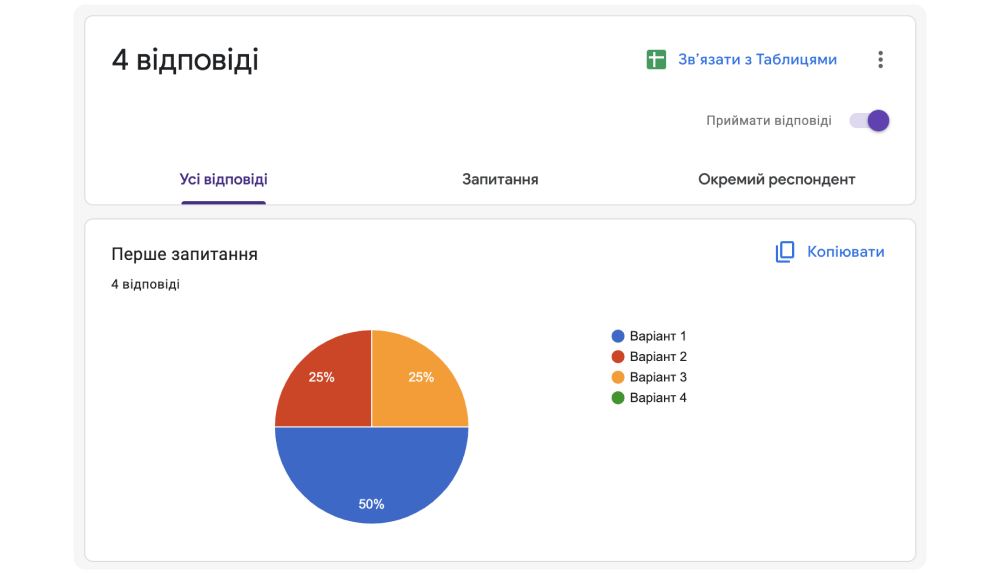
Тут можна отримати:
- Загальну статистику: перегляньте зведену інформацію по всіх запитаннях, щоб побачити основні тенденції та загальні відповіді.
- Статистику щодо конкретної відповіді: аналізуйте деталі по кожному окремому запитанню, щоб зрозуміти, як респонденти відповідають на конкретні запитання.
- Відповіді конкретної людини: отримайте детальний огляд відповідей окремих респондентів, щоб побачити їхню індивідуальну думку та проаналізувати їхню поведінку.
Натиснувши на значок «Google Таблиці», ви зможете налаштувати імпорт відповідей у таблицю, що дозволить вам більш детально аналізувати дані, виконувати обчислення та створювати візуалізації. Це значно полегшує аналіз даних і дозволяє швидко створити зручний звіт для подальшого використання.
Бонус — доповнення для Гугл Форми
Google Forms має безліч доповнень, доступних у Google Workspace Marketplace, які значно збільшують функціонал:
- Доповнення для роботи з математичними формулами: дозволяють вставляти складні математичні формули безпосередньо в ваші Google Forms для зручності використання та аналізу даних.
- Програми для додавання «живого» підпису та емодзі: використовуйте, щоб зробити гугл форми більш інтерактивними та привабливими.
- Таймери для проходження тесту і генератори питань з окремих тем з відповідями: використовуйте, щоб організувати тестування.
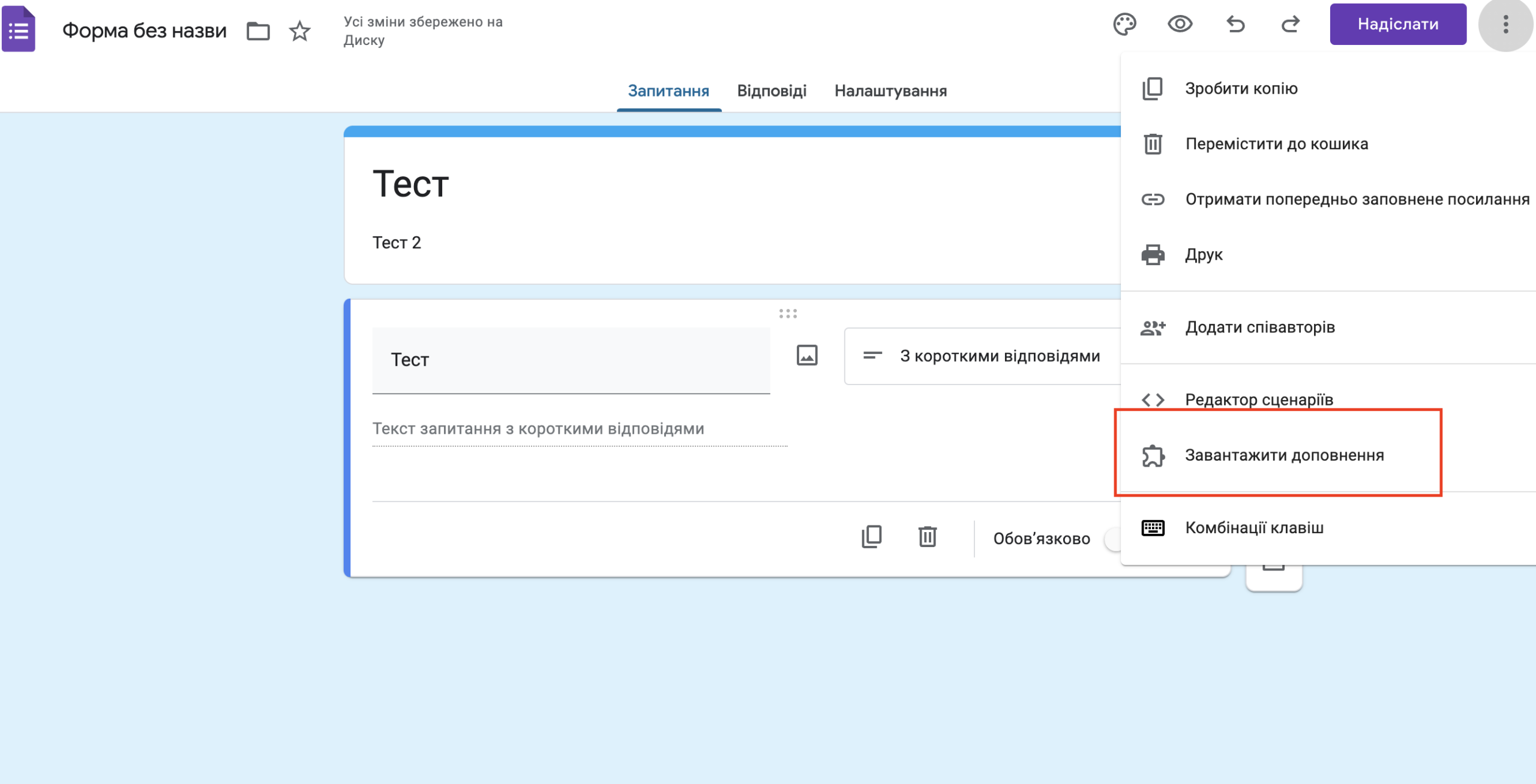
Додатково, можна використовувати такі доповнення:
- QR Code Maker: це інструмент, який дозволяє створювати QR-коди на вашу Google Forms, щоб зручно ділитися посиланнями із вашими респондентами.
- Email Notifications for Google Forms: надсилає повідомлення на вашу електронну пошту з кожною новою відповіддю на Google Forms, що дозволяє швидко реагувати на отримані дані.
Підведемо підсумки
Google Forms є чудовим вибором для всіх, хто хоче швидко та ефективно зібрати інформацію від великої аудиторії без зайвих складнощів. Використання гугл форми може значно полегшити процес проведення тестування, збору анкет і аналізу вхідних даних.



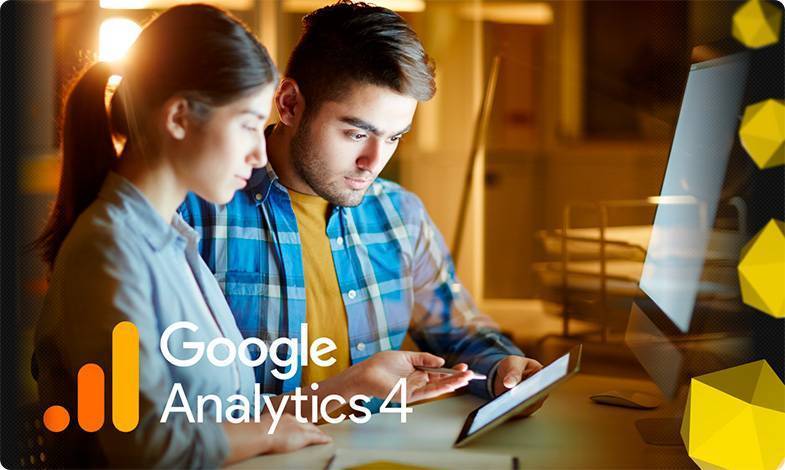
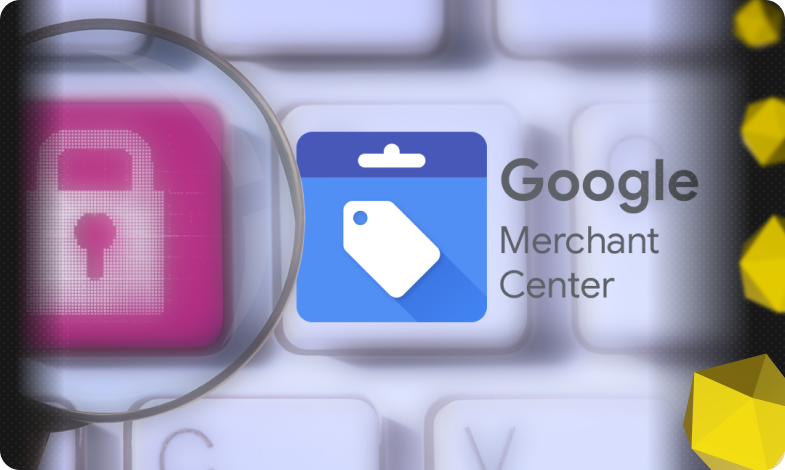
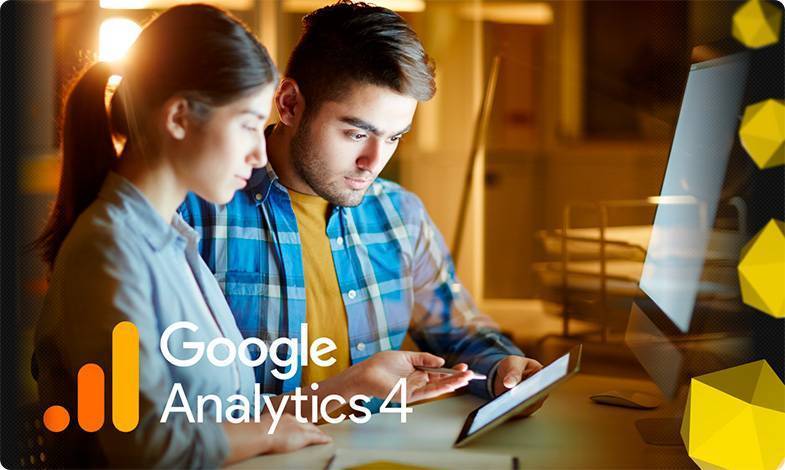

 18/07/2024
18/07/2024  3756
3756